Reklama
Rýchlo vyskúšajte širokú škálu operačných systémov s otvoreným zdrojom, z ktorých niektoré poznáte a iné nie. Teraz môžete začať prehliadať o Virtualboxes, webová stránka, ktorá vynakladá takmer všetku prácu pri vyskúšaní operačných systémov v systéme Windows VirtualBox.
VirtualBox, ak ho nepoznáte, je bezplatný virtualizačný softvér. Umožní vám spustiť akýkoľvek operačný systém v okne, čo znamená, že sa nemusíte obávať rozdelenia disku, duálne zavedenie alebo ktorýkoľvek z ďalších komplikujúcich faktorov, ktoré prichádzajú s vyskúšaním novej prevádzky Systém. Viac informácií o VirtualBoxe nájdete v našej príručke VirtualBox, ak ste zvedaví. Prečítajte si túto príručku a dozviete sa: Inštalácia operačných systémov vo VirtualBoxe môže byť nepríjemná. Budete musieť prejsť všetkými krokmi inštalácie, rovnako ako keby ste inštalovali operačný systém na skutočný počítač.
Preskočte tento krok návštevou Virtualboxes, kolekcia predinštalovaných virtuálnych počítačov, ktoré môžete použiť. Nájdete väčšinu
linux operačné systémy tam, a viac ako pár bezplatné operačné systémy, o ktorých ste si pravdepodobne neuvedomovali, že existujú 10 bezplatných operačných systémov, ktoré ste si možno nikdy neuvedomiliChorý z Windows? Nezaujíma vás Linux? Zvážte alternatívu, napríklad tieto bezplatné operačné systémy, o ktorých ste pravdepodobne ešte nepočuli. Čítaj viac . Z (zrejmých) právnych dôvodov tu nenájdete systém Windows alebo Mac OSX, ale existuje množstvo bezplatných operačných systémov, ktoré môžete vyskúšať. Naozaj je ľahké začať.Stiahnite si svoj operačný systém
Ak chcete začať, choďte na Virtualboxes, potom kliknite na „Snímky" Tlačidlo. Tu nájdete zoznam operačných systémov, ktoré si môžete stiahnuť.
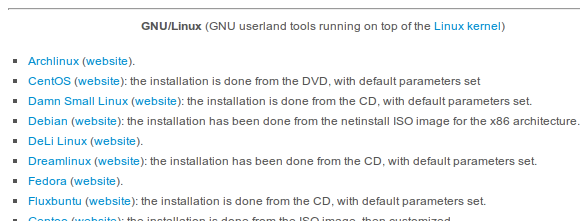
Kliknutím na ktorýkoľvek z týchto operačných systémov sa vám ponúknu rôzne verzie zvoleného operačného systému, ktorý si môžete vyskúšať.

Najnovšia verzia je zvyčajne v spodnej časti a pravdepodobne ide o verziu, ktorú chcete vyskúšať. V prípade potreby nájdete aj používateľské meno a heslo. Berte na vedomie toto - budete musieť neskôr používať virtuálny stroj.
V mojom prípade som zvedavý Haiku, open source verzia klasického operačného systému BeOS pred operačným systémom Windows. Stiahol som si tretie vydanie alfa z VirtualBoxov, takže si ich dajte dohromady.
Nastavenie operačného systému vo VirtualBoxe
Otvorte VirtualBox, ak ho už máte; stiahnite si VirtualBox teraz inak.
Stiahnutý súbor bude komprimovaný pomocou 7zip, bezplatný program na archiváciu súborov 7Zip: Program zadarmo na rozbalenie nezvyčajných archívnych formátov Čítaj viac . Nainštalujte si súbor 7zip a tento súbor budete môcť ľahko otvoriť. Vo Windows sa to robí kliknutím pravým tlačidlom myši na súbor a kliknutím na „výťažok“:
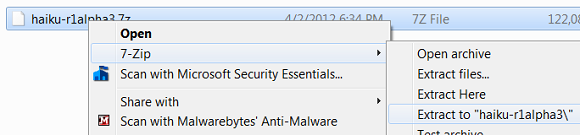
Po spustení VirtualBoxu pridajte nový počítač. Informujte VirtualBox o operačnom systéme, ktorý pridávate, výbere "Ostatné" ak neexistuje presná zhoda (prípad pre mňa s Haiku). Uistite sa, že zariadeniu dávate dostatok pamäte RAM na spustenie nového operačného systému; Ak si nie ste istí, skontrolujte webové stránky svojho operačného systému, či neobsahujú požiadavky. Keď budete požiadaní o vytvorenie alebo výber pevného disku, jednoducho prejdite na súbor, ktorý ste stiahli z VirtualBoxov.
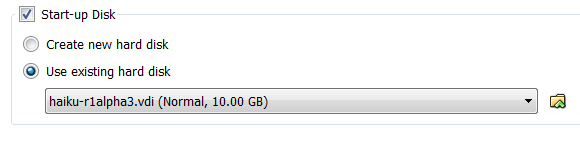
Teraz by ste mali mať možnosť spustiť svoj virtuálny počítač. Urobte tak a začnite skúmať.
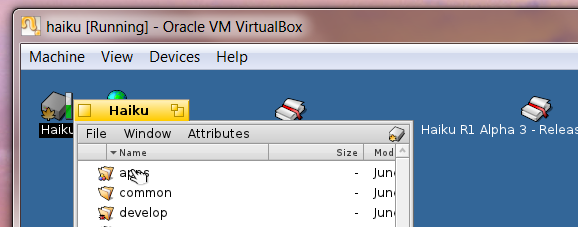
Je to určite iné ako akýkoľvek systém, ktorý som predtým používal. Sám som nikdy nepoužil systém BeOS, ale ak ho máte, odporúčam vám to vyskúšať. Nie som si istý, či sa chcem čoskoro prepnúť na Haiku, ale je zábavné si s tým zahrať.
záver
S ktorými operačnými systémami budete hrať na Virtualboxes? Dajte mi vedieť v komentároch nižšie, pretože chcem tiež hrať. Odporúčam niečo a neskôr ho môžem skontrolovať.
Neváhajte a upozornite na akékoľvek ďalšie zbierky virtuálnych strojov, pretože sa rád učím.
Justin Pot je technologická novinárka so sídlom v Portlande v štáte Oregon. Miluje technológiu, ľudí a prírodu - a snaží sa vychutnať všetky tri, kedykoľvek je to možné. Môžete sa zhovárať s Justinom na Twitteri práve teraz.